Layar Hitam di Instagram: 11 Trik Cepat untuk Memperbaikinya 🖤🚀
Seiring terus bertambahnya pengguna aktif Instagram, banyak yang baru-baru ini melaporkan masalah dengan aplikasi tersebut. Pengguna Android mengalami masalah layar hitam yang terkenal itu. 🖤
Dalam kebanyakan kasus, aplikasi Instagram macet di layar hitam selama permulaan, atau muncul ketika gulungan sedang diputar.
1. Restart Aplikasi Instagram/Restart Android

Si te enfrentas al problema de la layar hitam cuando inicias o usas algunas funciones de la app, deberías reiniciar la aplicación.
Buka menu aplikasi terbaru dan tutup aplikasi Instagram. Lalu, luncurkan kembali aplikasi dari laci aplikasi Android Anda. Jika tidak berhasil, mulai ulang ponsel Anda juga. 🔄
2. Coba trik Reddit ini
Beberapa pengguna membagikan trik untuk mengatasi layar pemuatan hitam di Instagram. Jika Anda mengalaminya, Anda bisa mencoba trik ini.
Saya sudah membuka dan menutup Instagram sekitar 15 kali. Seharusnya kamu bisa melihat halaman login-nya. 🤷♂️
Saya tidak tahu cara kerjanya, tetapi ini telah membantu banyak pengguna Reddit untuk menyelesaikan masalah. Tidak percaya? Lihat tangkapan layar ini Reddit:

3. Paksa hentikan aplikasi Instagram
Menghentikan paksa aplikasi Instagram kemungkinan akan mengatasi bug dan gangguan yang mungkin menghalangi Anda melewati layar hitam. Berikut caranya.
1. Tekan lama ikon aplikasi Instagram dan pilih Informasi aplikasi.

2. Pada layar Info aplikasi Instagram, ketuk tombol Penangkapan paksa.

Buka kembali aplikasi untuk mengatasi masalah layar hitam di Instagram. 🚀
4. Periksa apakah internet Anda berfungsi

Hal berikutnya yang perlu Anda pastikan adalah ponsel Anda terhubung aktif ke internet. Jika internet Anda tidak berfungsi, Anda tidak akan bisa menggunakan aplikasi ini. 📶
Meskipun aplikasi terbuka, Anda hanya akan melihat konten lama. Saat mencoba menyegarkan konten Instagram, Anda akan melihat pesan kesalahan.
Jika aplikasi Instagram Anda macet di layar hitam, sebaiknya periksa apakah internet Anda berfungsi dan stabil.
5. Periksa apakah Instagram sedang down

Seperti situs media sosial lainnya, Instagram juga mengalami masalah server downtime. Jika Anda mengalami layar hitam di Instagram karena gangguan server, Anda harus menunggu dengan sabar hingga server pulih.
Untuk mengonfirmasi apakah server Instagram berfungsi, buka halaman status Instagram di Downdetector dan periksa statusnya secara real time.
6. Perbarui aplikasi Instagram

Banyak pengguna melaporkan bahwa masalah layar hitam di Instagram teratasi dengan menginstal pembaruan aplikasi. Aplikasi yang sudah ketinggalan zaman seringkali memiliki bug yang mencegah pengguna memanfaatkan fitur-fiturnya secara maksimal. ⚙️
Sebelumnya, pengguna mengalami masalah layar hitam di Instagram setelah menginstal pembaruan; hal ini disebabkan oleh bug. Namun, perusahaan telah memperbaikinya dengan merilis pembaruan lainnya.
Jika Anda menggunakan versi Instagram yang mengalami masalah layar hitam, Anda perlu memperbarui aplikasi Instagram Anda sesegera mungkin.
7. Hapus cache dan data aplikasi Instagram
Jika Anda masih mengalami masalah layar hitam di Instagram, Anda perlu menghapus cache dan data aplikasi. Berikut caranya.
1. Tekan lama ikon Instagram di layar beranda Anda dan pilih Informasi aplikasi.

2. Pada layar Info Aplikasi, ketuk Penggunaan penyimpanan.

3. Pada layar Penggunaan Penyimpanan, ketuk Hapus cache dan kemudian di Hapus data.

8. Nonaktifkan Mode Gelap di Instagram
Mode Gelap tidak secara langsung berkaitan dengan masalah layar hitam di Instagram, tetapi fitur ini dapat memicu masalah tersebut. Terkadang, mode gelap membuat layar gelap total karena gangguan. 😵💫
1. Buka aplikasi Instagram di Android Anda. Ketuk foto profil di sudut kanan bawah.

2. Pada layar profil, ketuk tombol menu hamburger di kanan atas.
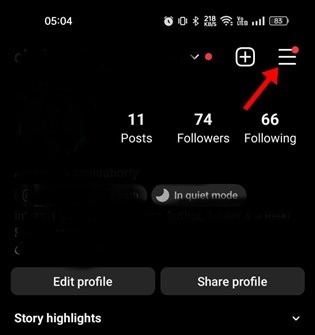 3. Pada menu yang muncul, pilih Pengaturan dan privasi.
3. Pada menu yang muncul, pilih Pengaturan dan privasi.
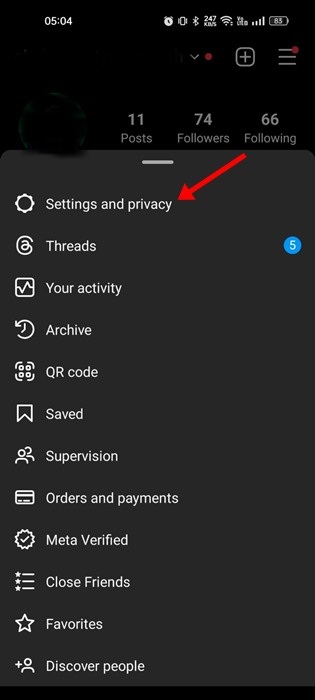 4. Sekarang gulir ke bawah dan ketuk Aksesibilitas.
4. Sekarang gulir ke bawah dan ketuk Aksesibilitas.

5. Pada layar berikutnya, ketuk Mode Gelap.
6. Pada layar Mode Gelap, pilih Dengan disabilitas.

9. Izinkan aktivitas latar depan dan latar belakang di aplikasi Instagram
Ponsel pintar Android terbaru membatasi aktivitas latar belakang tertentu pada aplikasi Instagram untuk menghemat baterai. Jika mode hemat baterai Jika pengaturan ponsel Anda terlalu agresif, Anda akan menemui layar hitam. 🍃
1. Buka aplikasi Pengaturan di perangkat Android Anda. Lalu, ketuk Aplikasi.

2. Di bagian Aplikasi, ketuk Manajemen Aplikasi.

3. Sekarang cari dan pilih aplikasinya Instagram.
4. Pada layar berikutnya, ketuk Penggunaan baterai.

5. Pada layar berikutnya, aktifkan sakelar untuk aktivitas latar depan dan latar belakang.

Setelah melakukan perubahan ini, mulai ulang perangkat Android Anda. Ini seharusnya memperbaiki masalah layar hitam di Instagram. 💻
10. Nonaktifkan mode hemat data di Instagram
Instagram memiliki mode penghemat data yang menjanjikan penghematan data seluler saat Anda menggunakan aplikasi. Fitur ini sangat berguna, tetapi terkadang dapat mencegah konten dimuat dengan benar. Jadi, ada kemungkinan mode penghemat data menjadi penyebab konten tidak dimuat; oleh karena itu, Anda hanya akan mendapatkan layar hitam. 📵
Untuk mengatasi masalah ini, Anda dapat mencoba menonaktifkan mode hemat data di akun Instagram Anda.
1. Buka aplikasi Instagram dan ketuk pada foto profil.

2. Pada halaman profil, ketuk menu hamburger dan pilih Pengaturan.
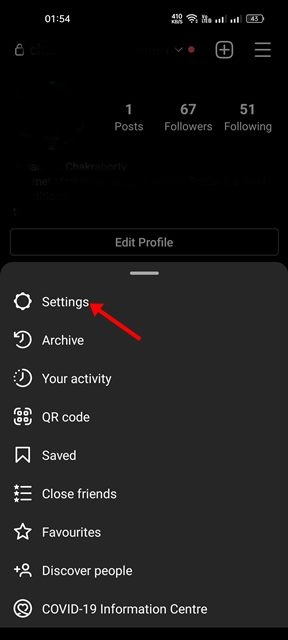 3. Pada layar Pengaturan, ketuk Akun.
3. Pada layar Pengaturan, ketuk Akun.

4. Kemudian, pada layar Akun, gulir ke bawah dan ketuk Penggunaan data seluler.

5. Pada pengaturan penggunaan data seluler, aktifkan sakelar Penghematan data.

Setelah menonaktifkan Penghemat Data, mulai ulang aplikasi Instagram.
11. Instal ulang aplikasi Instagram
Anda perlu menginstal ulang aplikasi jika semua metode lain gagal menyelesaikan masalah. Masalah layar hitam Instagram di Android.
Menginstal ulang dapat menghapus kesalahan, berkas instalasi yang rusak, dan bug. Untuk menginstal ulang Instagram di Android, tekan lama ikon Instagram dan pilih "Copot pemasangan". 🚀
Setelah dihapus, buka Google Play Store dan instal ulang Instagram. Kemudian, masuk dengan nama pengguna dan kata sandi Instagram Anda dan lanjutkan menggunakannya. Anda tidak akan mengalami masalah layar hitam lagi. 🙌
Berikut adalah metode terbaik untuk mengatasi masalah layar hitam di Instagram untuk Android. Jika Anda membutuhkan bantuan lebih lanjut untuk mengatasi layar hitam di Instagram setelah masuk, beri tahu kami di kolom komentar. Jika artikel ini membantu Anda, bagikan dengan teman-teman Anda. 📣





















